2019年に発売された新型のiPad Mini5の分解方法を公開しますが、iPad Miniの第5世代モデルにはApple Pencilがついに対応となりましたね。
ですが、Apple Pencilには1代目、2代目とあり、iPad Mini 5に使用する事ができるのは1代目です。
画面割れ、画面に線が入ってしまった場合などの場合は有効となる分解方法となりますので参考にして頂ければと思います。
【iPad Mini 5 液晶交換・分解修理方法 1】
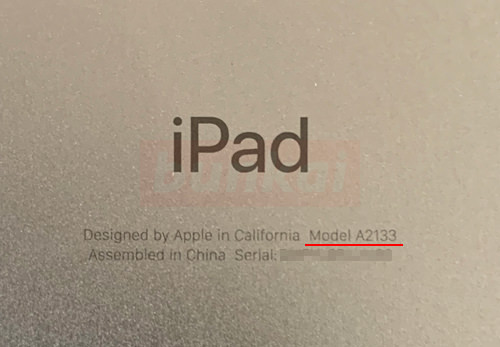
今回分解したiPad Mini 5はA2133 Wifiモデルです。
【iPad Mini 5 液晶交換・分解修理方法 2】

iPad Mini 5はタッチパネルと液晶パネルが一体になっております。
iPad Mini 4の液晶も一体になっておりましたが、基本的な取り外しかたは同じです。
ガラス (タッチパネル) のみが割れている、ガラスは割れていないが表示不良がある場合はいずれも液晶ごとの交換が必要となります。
今回の分解方法は液晶ごと交換する場合のやり方になりますが、ほとんどの方はこの分解方法となるでしょう。
分解をするにあたりiPadの電源は切ってから作業を開始してください。
画像でいうと液晶周りの黒い部分に強力な両面テープが貼られて液晶は本体に取り付けられております。
ネジ止めなどは一切ないためにそのまま剥がす作業をしていきますが、かなり強力なテープのために簡単に剥がすことはできません。
液晶周りの黒い部分に熱を当ててていき液晶を剥がしていく作業をしていきます。
【iPad Mini 5 液晶交換・分解修理方法 3】

使う工具はヒートガンと呼ばれる物になりますが、わかりやすく言ってしまえばドライヤーの強力な物になります。
ドライヤーよりもかなり高温になりますので取り扱いには十分に注意してください。
【iPad Mini 5 液晶交換・分解修理方法 4】

ヒート画面の熱を当てた部分にサクションカップをセットし軽く引っ張り出しているところです。(カメラ側)
熱の加わり方が弱いと全く剥がれてきませんが、無理に引っ張ると簡単に画面は割れてしまいます。
表面のタッチパネル割れで液晶を剥がす場合はサクションカップは使用できませんので、地道に液晶を剥がしていくしか方法はございません。
【iPad Mini 5 液晶交換・分解修理方法 5】

液晶と本体に若干隙間ができましたが、このような感じで液晶周りを浮かせていきましょう。
【iPad Mini 5 液晶交換・分解修理方法 6】

カメラ側から持ち上げるとこのようになります。
【iPad Mini 5 液晶交換・分解修理方法 7】

液晶を垂直に起こした状態です。
【iPad Mini 5 液晶交換・分解修理方法 8】

そのままでは液晶の重みで倒れてしまうので、液晶の後ろに重石を置くと次に作業がしやすくなります。
【iPad Mini 5 液晶交換・分解修理方法 9】

液晶側からロジックボードにつながっている配線がこの鉄板の中に隠れておりますが、赤丸で囲んでいる部分のネジをプラスドライバーにて外してしまいましょう。
【iPad Mini 5 液晶交換・分解修理方法 10】

ネジを外したあとはプラスチック製の工具などを画像の位置に差し込みしたから上に軽く抉るようにします。
この鉄板の中にはバッテリーのコネクターがロジックボードに接続されておりますので慎重に分解をしてください。
わからない場合は次の工程などで確認してから分解をするようにしてください。
【iPad Mini 5 液晶交換・分解修理方法 11】

鉄板が持ち上がりましたが、一緒にバッテリーの配線も外れているのがわかると思います。
【iPad Mini 5 液晶交換・分解修理方法 12】

矢印部分にバッテリーの配線がありますが、断線させないように注意してください。
【iPad Mini 5 液晶交換・分解修理方法 13】

コネクターが3つありますが、全て同じ要領で外していきます。
【iPad Mini 5 液晶交換・分解修理方法 14】

画像のように下から上方向に持ち上げるようにすれば簡単にコネクターを外す事ができます。
【iPad Mini 5 液晶交換・分解修理方法 15】

3つのコネクターを外す事ができました。
【iPad Mini 5 液晶交換・分解修理方法 16】

液晶と本体側に分離させる事ができました。
あとは新しい液晶を取り付けして元の状態に組み上げれば完了ですが、ホームボタンを元の液晶より取り外し移植する必要があります。


